Windows 11/10'da Steam Hata Kodları 16 ve 80 Nasıl Onarılır
Bu kılavuz, Steam hata kodlarını 16 ve 80(Steam error codes 16 and 80) düzeltmek için birkaç çalışma yöntemini gösterir . Steam , dünya çapında oyun meraklıları için popüler bir oyun platformudur. Çoğu durumda Steam'de(Steam) sorunsuz ve hatasız bir oyun deneyimi yaşarsınız . Ancak, çoğu zaman kullanıcılar oyun deneyimlerini durduran hatalarla karşılaşırlar. Bu tür hatalardan ikisi hata kodları 16 ve 80'dir. Steam'de(Steam) bu hatalardan herhangi biriyle karşılaşıyorsanız , başka yere bakmayın. Bu gönderi, Windows(Windows) PC'de bu hataları nasıl çözeceğiniz konusunda size yardımcı olacaktır . Bu yazıda, 16 ve 80 numaralı Steam(Steam) hatalarından kurtulmanıza yardımcı olacak birden çok çalışma çözümünü listeleyeceğiz . Gelin bunları kontrol edelim.
Steam Hata Kodu 16 Nedir?
Steam'deki(Steam) hata kodu 16, Steam çöktüğünde veya çalışmadığında oluşan bir çalışma zamanı hatasıdır . Temel olarak bir oyunun açılmasını engeller. Tetiklendiğinde, Steam hata kodu 18 aşağıdaki hata mesajını verir:
Steam Client failed to process the operation:
Steam error code 16
Steam error message: Timeout – operation timed out
Şimdi, Steam'deki 16 numaralı hatayı nasıl düzeltebilirsiniz? Bunu daha sonra bu yazıda öğreneceğiz. Ancak ondan önce, düzeltmeleri daha iyi anlamak için Steam'deki 16 hatasının nedenini öğrenelim.
Steam hata kodu 16'ya ne sebep olur?
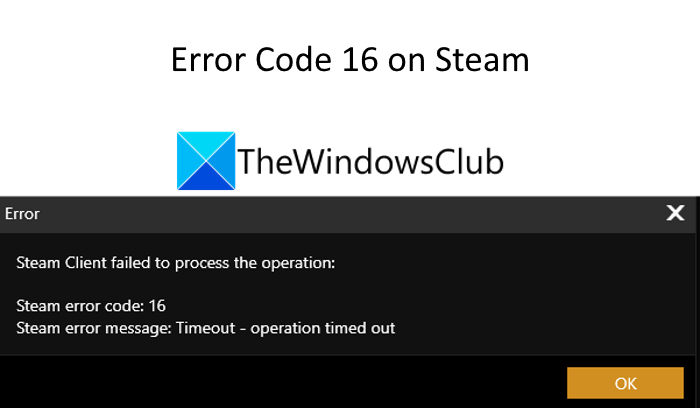
Steam'de hata kodu 16'yı tetikleyen birkaç farklı neden olabilir. Birkaç raporu analiz ettikten sonra, bu hatanın olası nedenlerinden bazıları şunlardır:
- Arka planda bazı uyumsuz veya çakışan programların çalışması neden olabilir.
- Güncel olmayan grafik sürücüleri nedeniyle de yaşayabilirsiniz.
- Düşük bellek sorunları, bu Steam(Steam) hatasının başka bir nedeni olabilir .
- Ağ bağlantısı sorunlarından da kaynaklanabilir.
Steam hata kodu 16 ile karşı karşıyaysanız , bu gönderi sorunu çözmek için uygun bir çözüm bulmanıza yardımcı olacaktır. Şimdi düzeltmeleri kontrol edelim!
Steam Hata Kodu 16 Nasıl Onarılır?
Steam'de hata kodu 16'yı düzeltmek için denemeniz gereken çalışma yöntemleri şunlardır:
- Tüm çakışan programları kapatın.
- İnternet bağlantınızı kontrol edin.
- Grafik sürücülerinizi güncelleyin.
- Steam'i güncelleyin.
- Çalışma Zamanı Kitaplıklarını yeniden yükleyin.
- Disk temizlemeyi çalıştırmayı deneyin.
Yukarıdaki yöntemleri ayrıntılı olarak tartışalım!
1] Çakışan tüm programları kapatın
Sorunu çözmek için çakışan tüm programları kapatmayı deneyebilirsiniz. Daha önce bazı çalışan programların Steam'de hata 16'ya neden olabileceğinden bahsedildiği gibi, bu sorunu çözmenizi sağlayabilir. Basitçe Görev Yöneticisini açın , (open the Task Manager)İşlemler(Processes) sekmesinden çalışan programı seçin ve ardından kapatmak için Görevi Sonlandır düğmesine tıklayın. (Task)Aynı işlemi tüm çakışan programlar için tek tek yapın.
Steam ile çakışan programları tam olarak belirledikten sonra , yazılımı sorun gidermeyi, güncellemeyi veya yeniden yüklemeyi deneyebilirsiniz.
2] İnternet bağlantınızı kontrol edin
Ağ sorunları nedeniyle bu sorun ortaya çıkabileceğinden ağ bağlantınızı kontrol edin. Herhangi bir güçlük yaşamamak için kararlı ve güçlü bir internet bağlantısına bağlı olduğunuzdan emin olun.
Bakınız: (See:) Steam Hata Kodu 105'i Düzeltin, Sunucuya bağlanılamıyor(Fix Steam Error Code 105, Unable to connect to the server)
3] Grafik sürücülerinizi güncelleyin
Güncel olmayan grafik sürücüleri kullanıyorsanız, Steam(Steam) 16 hatasına neden olabilir . Bu senaryo sizin için geçerliyse , grafik sürücülerinizi güncellemeyi(updating your graphics drivers) düşünmelisiniz . Bunun sizin için sorunu çözüp çözmediğine bakın.
4] Steam'i Güncelle
Steam'in(Steam) daha eski bir sürümünü kullanıyorsanız, Steam'i(Steam) güncellemeyi düşünün . Resmi web sitesinde Steam(Steam) için mevcut güncellemeleri kontrol edin(Check) ve ardından programı güncelleyin. Sorunu çözmenize yardımcı olabilir.
Okuyun: (Read:) Steam oyunu yüklenirken veya güncellenirken bir hata oluştu(An error occurred while installing or updating the Steam game)
5] Çalışma Zamanı Kitaplıklarını Yeniden Yükleyin
Microsoft Visual C++ düzgün yüklenmemişse veya onunla ilişkili bazı bozuk dosyalar varsa, Steam'de 16 hatasına neden olabilir . Bu nedenle, uninstall Microsoft Visual C++ Redistributable Packagereinstalling Microsoft Visual C++ deneyin . Bunun sizin için işe yarayıp yaramadığına bakın.
6] Disk temizlemeyi çalıştırmayı deneyin
Ayrıca biraz yer açmak için gereksiz dosyaları sisteminizden silmeyi deneyebilirsiniz. Steam ile çakışabilecek önbelleği ve geçici dosyaları temizleyecektir . Bu nedenle(Hence) , bir disk temizleme çalıştırmak(running a disk cleanup) sorunu çözmenize yardımcı olabilir.
Bakınız: (See:) Windows'ta Steam Hizmeti bileşen hatasını düzeltin(Fix Steam Service component error on Windows)
80 Steam hata kodu nedir?
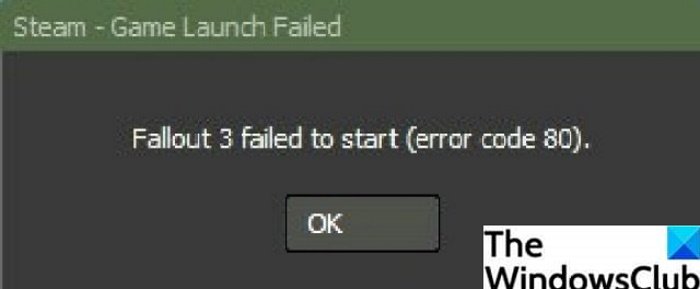
Bir Steam(Steam) oyunu başlatmayı denediğinizde 80 Steam hata kodu oluşuyor. Karşılaşıldığında aşağıdakine benzer bir hata mesajı verir:
Fallout 3 failed to start (error code 80)
Oyunlarınızı normal şekilde oynamanızı engeller. Şimdi, Steam'de(Steam) bu hatayla karşılaşıyorsanız , yalnız olduğunuzu düşünmeyin. Birden fazla kullanıcı aynı hatayı yaşadığını bildirdi. Bazı sorun giderme yöntemlerini izleyerek bu sorunu çözebilirsiniz. Steam'de(Steam) hata kodu 80'i düzeltmenizi sağlayan çalışma çözümlerine bir göz atalım .
Steam'de 80 hata kodu nasıl düzeltilir?
Steam'de 80 hatasını çözmeyi deneyebileceğiniz düzeltmeler şunlardır:
- Oyun Dosyalarının bütünlüğünü doğrulayın.
- Steam Klasörü İzinlerini Kontrol Edin.
- Bazı yazılım çakışmaları olup olmadığını kontrol edin.
- Grafik sürücüsünü güncelleyin.
- Temiz Önyükleme Durumunda Sorun Giderin.
Şimdi yukarıdaki düzeltmeleri detaylandıralım!
1] Oyun Dosyalarının bütünlüğünü doğrulayın
Bozuk Steam oyun dosyaları varsa ve 80 hatasına neden olan buysa, oyun dosyalarının bütünlüğünü doğrulamayı deneyebilirsiniz. Bu, temel olarak dosyaları kontrol edecek ve karşılaştıracak ve bunları Steam(Steam) sunucularından en son dosyalarla değiştirecektir . Eksik veya eksik dosyalar olması durumunda, bu yöntem oyun dosyalarını bozulmadan geri yükleyecektir. Birkaç kullanıcı bu yöntemi kullanarak sorunu çözebildi.
Steam'deki oyun dosyalarının bütünlüğünü doğrulama adımları şunlardır:
İlk olarak, Steam(Steam) istemcisine sağ tıklayın ve yönetici ayrıcalığı ile başlatmak için Yönetici olarak çalıştır'ı kullanın. (Run)Şimdi, Kütüphane(Library) sekmesine gidin ve 80 hatası veren oyuna sağ tıklayın.

Ardından, içerik menüsünden Özellikler seçeneğine basın.(Properties)
Ardından, Yerel Dosyalar sekmesine gidin ve orada (Local Files)Oyun Dosyalarının Bütünlüğünü Doğrula(Verify Integrity of Game Files) yazan bir seçenek göreceksiniz , üzerine tıklayın.

Steam şimdi bir süre oyun dosyalarınızın bütünlüğünü kontrol edecek ve oyun dosyalarını değiştirecektir.
İşlem tamamlandığında Görev Yöneticisini açın ve (open Task Manager)Steam ile ilgili tüm görevleri tek tek sonlandırın . Son olarak, Steam'i(Steam) yönetici ayrıcalığı ile yeniden başlatabilir ve hatanın giderilip giderilmediğini görebilirsiniz.
Bu size yardımcı olmazsa, sorunu çözmek için başka bir yöntem deneyin.
Bakınız: (See:) Windows PC'de Steam Error E502 L3 nasıl düzeltilir(How to fix Steam Error E502 L3 on Windows PC)
2] Steam Klasörü İzinlerini Kontrol Edin
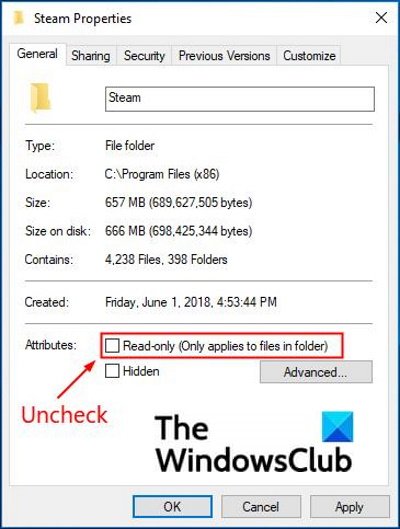
Bir programın düzgün çalışması için hem okuma hem de yazma izinlerine ihtiyacı vardır. Steam gerekli (Steam)Yazma(Write) izinlerine sahip değilse, bu hatayla karşılaşabilirsiniz. Bu nedenle, Steam klasörünün iznini kontrol edin ve yalnızca Salt Okunur ayarı uygulanmışsa ayarları değiştirin. Bunun için izleyebileceğiniz adımlar şunlardır:
- Öncelikle, PC'nizde çalışan Steam ile ilgili tüm görevleri ve işlemleri sonlandırmanız gerekir. Görev Yöneticisini(Task Manager) başlatmanız ve ardından işlemleri birer birer kapatmak için Görevi(Task) Sonlandır seçeneğini kullanmanız yeterlidir .(Simply)
- Şimdi Dosya Gezgini'ni açın ve (open the File Explorer)Steam klasörünü bulun . Varsayılan olarak Steam'i (Steam)C:\Program Files (x86) konumunda bulacaksınız .
- Ardından, Steam(Steam) klasörüne sağ tıklayın ve Özellikler(Properties) düğmesine basın.
- Bundan sonra, Genel(General) sekmesine gidin ve Salt okunur(Read-only) seçeneğinin işaretini kaldırın.
- Steam istemcisini yönetici ayrıcalığı ile yeniden başlatın .
İlgili: (Related:) Windows'ta Dosya ve Klasör izinleri nasıl varsayılana sıfırlanır(How to reset File & Folder permissions to default in Windows)
3] Bazı yazılım çakışmaları olup olmadığını kontrol edin(Check)
Bazı yazılım çakışmaları da Steam'de(Steam) 80 hatasıyla sonuçlanabilir . Bu nedenle, Steam(Steam) istemcisiyle çakışabilecek arka plan programlarını kapatmayı deneyin ve sorunun çözülüp çözülmediğine bakın.
4] Grafik sürücülerinizi güncelleyin
Eski ve güncel olmayan grafik sürücüleri nedeniyle bir Steam oyunu başlatamayabilir ve 80 hatası alabilirsiniz. Bu nedenle, tüm grafik sürücülerinizi güncelleyin ve Steam istemcisini yeniden başlatın ve sorunun çözülüp çözülmediğine bakın.
İpucu: (Tip:) Windows için en iyi ücretsiz Sürücü Güncelleme Yazılımı(Best free Driver Update Software for Windows)
5] Temiz Önyükleme Durumunda Sorun Giderme
Bilgisayarınızı minimum sayıda sürücü ve uygulama ile çalıştırmak, bu Steam(Steam) hatasından kurtulmanıza yardımcı olabilir . Bu nedenle, temiz önyükleme durumunda bu hatayı gidermeyi deneyebilirsiniz. Bu nedenle, temiz bir önyükleme gerçekleştirin(perform a clean boot) ve sorunun çözülüp çözülmediğine bakın. Bu, varsa yazılım çakışmalarına karşı koyacaktır.
Bakınız: (See:) Windows PC'de Steam Hata Kodu 83 nasıl düzeltilir(How to fix Steam Error Code 83 on Windows PC)
Steam'de hata kodu 118 nedir?
Steam'deki(Steam) 118 hatası , Steam istemcisi sunucuya bağlanamadığında oluşur . Bu sorunu çözmenin ilk yolu, yönlendiricinizi yeniden başlatmak ve ardından sorunun çözülüp çözülmediğini kontrol etmektir. Bu hatayı , Güvenlik Duvarı Üzerinden (Firewall)Steam'i (Steam)Etkinleştir(Enable) , Tüm üçüncü taraf uygulamalarını devre dışı bırak(Disable) , vb. Gibi bu hatayı çözmek için deneyebileceğiniz birkaç yöntem daha vardır . Bu kılavuzdaki hata kodu 118'i çözmenizi(resolve error code 118 in this guide) sağlayan tüm düzeltmelere göz atabilirsiniz .
Steam'in(Steam) güncellenmesi için çevrimiçi olması gereken önemli Steam hatasını nasıl düzeltirim ?
Önemli Steam hatasını(Steam fatal error) düzeltmek için – Hatayı güncellemek için Steam'in(Steam) çevrimiçi olması gerekir, virüsten koruma veya güvenlik duvarınızı devre dışı bırakmayı, Steam'i uyumluluk modunda çalıştırmayı vb. deneyebilirsiniz. Diğer önemli (Steam)Steam hatalarını çözmek için bağlantılı gönderiye de göz atabilirsiniz .
Bu kadar! Steam'de 16 veya 80 hatasıyla karşılaşıyorsanız bu makalenin size yardımcı olacağını umuyoruz.
Şimdi Oku: (Now read: )
- Steam Hatasını Düzeltme İşlemi Başlatma veya Güncelleme(Fix Steam error Initializing or Updating Transaction)
- Fix Yeni Steam kitaplığı klasörü yazılabilir hata olmalıdır.(Fix New Steam library folder must be writable error.)
Related posts
Nasıl Windows PC'de Fix Steam Error Codes 53 ve 101
Windows PC'de Fix Steam Error Codes 7 ve 130
Windows 10'de Fix Invalid Depot Configuration Steam Error
Fix Steam Error Code 105, sunucuya bağlanılamıyor
Fix Error 503, Service Unavailable - Buhar
Steam Games'de Nasıl Fix No Sound
Fix Steam Content File Locked Error
Fix Steam Store Nasıl Yapılır Loading Error
Bir Steam "Bekleyen İşlem" hatası nasıl düzeltilir
Fix New Steam kütüphane klasörü yazılabilir hata olmalı
Fix Steam sunuculara bağlanma konusunda sorun yaşıyor
Fix Steam Application Load Error 3:0000065432
6 Ways - Fix Pending Transaction Steam Error'e
Fix Steam Steam Sunucularına Windows PC'te bağlanma konusunda sorun yaşıyor
Fix Yeterli Disk Alanı - Windows 10'da Steam error
Steam Error Code 118 veya 138 nasıl düzeltilir
Fix OneDrive Error Codes 1, 2 veya 6
Windows PC'de Steam Error Code 83 nasıl düzeltilir
Bunların kullanımı Steam Friend Codes and How nelerdir
Network Error'den Fix Steam Too Many Login Failures Nasıl Yapılır
